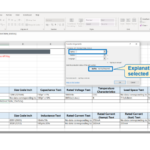BRTSys PDM Outlook Tambah Ing

Informasi produk
Spesifikasi:
- bagean: Tambah-In Outlook
- Versi: 3.7.0-3.5.0
- Versi Dokumen: 2.0
- Tanggal Terbitan: 20-05-2024
- No. Referensi Dokumen: BRTSYS_000119
- No. Reresik: BRTSYS#080
Pandhuan Panggunaan Produk
- Miwiti karo Outlook Add-In
- Nginstal Outlook Add-In
Tindakake pandhuan instalasi sing kasedhiya ing pandhuan kanggo nginstal Outlook Add-In. - Konfigurasi Outlook Add-In
Konfigurasi setelan Add-In Outlook miturut pilihan sampeyan kanthi ngetutake langkah-langkah sing digarisake ing pandhuan kasebut. - Profile
Setel pro sampeyanfile ing Outlook Add-In kanthi ngetik informasi sing cocog kaya sing ditunjuk ing pandhuan kasebut. - Golek Wong
Gunakake fungsi telusuran kanggo nemokake wong ing Outlook Add-In. - Booking Meja
Book meja nggunakake salah siji Maps View utawa Dhaptar View opsi kasedhiya ing Tambah-In.- Meja Pemesanan nggunakake Peta View
Tindakake langkah-langkah sing digarisake kanggo pesen meja nggunakake Peta View fitur. - Booking Desk nggunakake List View
Tindakake pandhuan kanggo pesenan meja nggunakake Dhaptar View fitur. - Fungsi Booking liyane
Jelajahi fungsi pesenan tambahan kaya viewing, nyunting, mbatalake, ndawakake, lan mungkasi pesenan miturut syarat sampeyan.- View lan Sunting Booking
- Batal Booking
- Extend Booking
- Mungkasi Booking
- Pesenan Kula
Akses lan atur pesenan liwat bagean sing ditunjuk ing Outlook Add-In. - Umpan balik
Nyedhiyakake umpan balik babagan pengalaman sampeyan karo Add-In kanggo mbantu nambah fungsine. - Babagan
Temokake informasi liyane babagan Outlook Add-In lan fitur-fiture ing bagean iki.
- Meja Pemesanan nggunakake Peta View
- Nginstal Outlook Add-In
- Lampiran
Deleng lampiran kanggo rincian tambahan lan sumber daya sing ana gandhengane karo Add-In Outlook.
Pitakonan sing Sering Ditakoni (FAQ)
- P: Kepiye carane bisa nganyari Outlook Add-In menyang versi paling anyar?
A: Kanggo nganyari Outlook Add-In, priksa manawa ana nganyari sing kasedhiya ing bagean Add-Ins ing Outlook lan tindakake pituduh kanggo nginstal versi paling anyar. - P: Apa aku bisa nggunakake Add-In ing macem-macem piranti bebarengan?
A: Kemampuan kanggo nggunakake Add-In ing macem-macem piranti bebarengan bisa beda-beda adhedhasar lisensi organisasi lan setelan konfigurasi. Deleng departemen IT kanggo pedoman tartamtu.
Sanadyan kabèh utawa bagéan saka informasi sing ana ing, utawa produk diterangake ing manual iki bisa dicocogake utawa maleh ing sembarang materi utawa wangun elektronik tanpa idin sadurunge ditulis saka nduwèni hak cipta. Produk iki lan dokumentasi diwenehake kanthi basis apa-apa lan ora ana garansi babagan kesesuaian kanggo tujuan tartamtu sing digawe utawa diwenehake. BRT Systems Pte Ltd ora bakal nampa pratelan apa wae kanggo kerusakan apa wae sing kedadeyan amarga nggunakake utawa gagal produk iki. Hak statutori sampeyan ora kena pengaruh. Produk iki utawa varian apa wae ora dimaksudake kanggo digunakake ing piranti utawa sistem piranti medis sing bisa nyebabake kacilakan produk kasebut bisa nyebabake ciloko pribadi. Dokumen iki nyedhiyakake informasi awal sing bisa diganti tanpa kabar. Ora ana kamardikan kanggo nggunakake paten utawa hak properti intelektual liyane sing diwenehake dening publikasi dokumen iki.
Babagan Pandhuan Iki
Pandhuan iki nerangake panggunaan PDM Outlook Add-Ins. Gambar sing digunakake mung kanggo ilustrasi.
Tujuwan pamirsa
Pemirsa sing dimaksud yaiku Sistem Integrator lan pangguna teknis / Administratif sing bakal mbantu mujudake kemampuan, fungsi, lan keuntungan lengkap produk kasebut.
Referensi Dokumen
| Jeneng Dokumen | Tipe Dokumen | Format |
| BRTSYS_AN_044_PDM Pandhuan pangguna - 1. Pambuka | Cathetan Aplikasi / Pandhuan pangguna | |
| BRTSYS_AN_045_PDM Pandhuan pangguna - 2. Instalasi lan Konfigurasi | ||
| BRTSYS_AN_046_PDM User Guide - 3. Manajemen PDM
Konsol lan Meja Viewer |
||
| BRTSYS_AN_047_PDM Pandhuan pangguna – 4. Aplikasi Klien Seluler lan Tampilan PanL PD35L |
Miwiti karo Outlook Add-In
Nginstal Outlook Add-In
Microsoft Outlook Add-In nyedhiyakake opsi alternatif kanggo pangguna view lan buku meja (e) saka tanggalan aside saka app seluler.
- Ekstrak utawa unzip paket PDM- Add-In file kasedhiya lan nglakokaké .exe file. Priksa manawa .net framework v4.6.6 utawa luwih anyar wis diinstal. Klik Setup.

- Sawise pop-up instalasi katon, klik [Instal].

- Sawise instalasi sukses, pesen sing cocog sing nuduhake padha ditampilake.

Cathetan:
Tab PDM bisa uga ora katon minangka bagean saka menu sawise instalasi amarga Outlook mateni Add-In. Masalah iki bisa dirampungake kanthi mbusak PDM Add-Ins saka dhaptar ireng Outlook. Ing Outlook, pindhah menyang File > Ngatur COM Add-in. Ing PanL Desk Manager, klik gulung mudhun "Pilihan", pilih "Tansah aktifake add-in iki" lan klik "Apply".
Konfigurasi Outlook Add-In
Nggunakake akun email MS-Outlook sing bener, mlebu menyang tanggalan Outlook, Add-In kudu katon minangka tab ing garis ndhuwur.
Kanggo ngatur Tambah-In Setelan
- Saka menu bar ndhuwur, klik PDM > Konfigurasi.

- Tambah / nganyari informasi ing ngisor iki, kaya sing dibutuhake
- Kanthi gawan, PDM Server URL/IP ditampilake. Kanggo ngakses Server PDM sing beda URL/IP, klik [Switch Server]. Ketik Anyar URL/ IP kanthi manual (yen PC klien Outlook ora bagean saka jaringan PDM lokal) utawa klik ing Discover
 tombol kanggo ndeteksi PDM Server URL/IP kanthi otomatis banjur klik [Ganti].
tombol kanggo ndeteksi PDM Server URL/IP kanthi otomatis banjur klik [Ganti].
- Klik [Sign in with Microsoft] kanggo mlebu nganggo akun Microsoft.
- Utawa, klik Gunakake akun liyane kanggo milih akun liyane.

- Adhedhasar akun Microsoft sing dipilih, negara Default lan bangunan Default kanthi otomatis diisi.

- Sawise nambah / nganyari setelan, klik ing [Simpen]. Pesen ditampilake kanggo nuduhake yen setelan kasebut kasil dianyari utawa ora.
- Kanthi gawan, PDM Server URL/IP ditampilake. Kanggo ngakses Server PDM sing beda URL/IP, klik [Switch Server]. Ketik Anyar URL/ IP kanthi manual (yen PC klien Outlook ora bagean saka jaringan PDM lokal) utawa klik ing Discover
Profile
Ing Profile antarmuka nampilake pangguna profile lan statistik pesenan sing ana gandhengane karo pangguna. Kanggo ngakses User Profile
- Saka menu bar ndhuwur, klik PDM > Profile.

- Panganggo Profile antarmuka ditampilake. Antarmuka iki nyedhiyakake rincian pangguna -Jeneng pangguna, Alamat Email Meja Favorit lan Statistik Pemesanan (kayata Pesenan Sukses kepungkur 7 Dina / 4 Minggu kepungkur / 12 Minggu kepungkur / 6 Sasi kepungkur lan representasi data statistik).

Golek Wong
Antarmuka iki digunakake kanggo nemokake wong lan buku sing kasedhiya ing meja sing cedhak karo wong kasebut.
Kanggo nemokake wong
- Saka menu bar ndhuwur, klik PDM > Golek Wong.

- Antarmuka Golek Wong ditampilake. Ketik kolom ing ngisor iki Tanggal, Wektu, lan Jeneng Wong. Klik [Golek Wong]. Yen telusuran sukses, pesen sing cocog bakal ditampilake.

- Lokasi wong kasebut bebarengan karo meja sing bisa dipesen ing cedhak (yen ana) ditampilake.
- Tutul ing lokasi
 lambang kanggo view rincian (yaiku, jeneng wong, jeneng meja, info lokasi, status pesenan meja, lan wektu pesenan).
lambang kanggo view rincian (yaiku, jeneng wong, jeneng meja, info lokasi, status pesenan meja, lan wektu pesenan).
Booking Meja
Antarmuka Desk Booking digunakake kanggo meja pesenan. Pangguna bisa pesen meja ing Peta View utawa Dhaptar View. Kanthi gawan, antarmuka pesenan meja dibukak ing Peta View. Pangguna bisa ngalih ing antarane Peta View lan Dhaptar View gumantung saka syarate.
Kanggo ngakses antarmuka pesenan meja
- Saka menu bar ndhuwur, klik PDM > Desk Booking.

- Antarmuka pesenan meja dibukak ing Peta View.

- Negara, Bangunan, lan Lokasi sing wis dikonfigurasi ditampilake ing panel ndhuwur.
- Peta lokasi ditampilake kanthi meja sing bisa dipesen sing dituduhake ing GREEN. Deleng Tabel 1 - Status Meja kanggo macem-macem status Meja.

Meja Pemesanan nggunakake Peta View
Kanggo pesen meja nggunakake Maps View
- Setel tanggal, wektu wiwitan, lan wektu pungkasan pesenan ing kolom Tanggal, Saka, lan Kanggo. Pilih fasilitas yen perlu. Yen sampeyan pengin nemokake meja tartamtu, sampeyan uga bisa ngetik Jeneng Meja. Klik [Find Desk]. Meja sing kasedhiya kanthi fasilitas sing dipilih lan / utawa jeneng meja sing cocog bakal ditampilake. Pilih siji meja liyane sing bisa dipesen (dituduhake ing GREEN).

- Meja sing dipilih dituduhake ing BIRU. Meja sing dipilih lan tanggal lan wektu pesenan ditampilake ing dhaptar pesenan. Klik [Next].

- Atribut sing gegandhengan karo pesenan ditampilake. Ngganti atribut kaya sing dibutuhake

- Wektu Setel wektu wiwitan lan wektu pungkasan pesenan meja kanthi ngeklik Wektu Setel. Kanggo ngganti wektu wiwitan/wektu pungkasan, seret pinggiran slot wektu ing jendhela tanggalan kaya sing dituduhake ing ndhuwur. Tanggal pesenan uga bisa diganti kanthi ngeklik slot wektu lan seret menyang dina liyane ing jendela tanggalan. A slot greyed-metu bakal nuduhake yen mejo wis dipesen ing slot wektu.
- Pangeling pangeling kabar Outlook sadurunge pesenan diwiwiti. Kanthi gawan, bakal ngetutake setelan wektu pangeling ing PDM Console> Konfigurasi> Kebijakan.

- Ambalan Setel pola ambalan pesenan (Ora ana / Saben / Mingguan / Saben wulan / Taunan). Rujuk Error! Sumber referensi ora ditemokake. kanggo rincian liyane babagan pola ambalan. Sawise milih pola ambalan sing disenengi, klik [Simpen].

Frekuensi Varian Katrangan ora ana – Rapat bakal dipesen ing tanggal sing ditemtokake. Saben dina – Rapat kasebut bakal dipesen saben dina X, wiwit tanggal wiwitan. Mingguan
–
Rapat bakal dipesen saben minggu X, ing dina sing dipilih ing minggu kasebut. Paling ora 1 dina kudu dipilih.
Saben wulan
Dina X saben wulan Y Rapat bakal dipesen ing dina sing ditemtokake saben wulan Y. Kedadeyan nalika tanggal ora bener (contone, 31 Februari) bakal dilewati.
Dina kaping N ing minggu saben X wulan (s)
Rapat bakal dipesen kanggo kedadeyan kaping kaping ing dina sing ditemtokake ing minggu saben wulan X Mung 1 dina minggu bisa dipilih.
taunan
Ing dina tartamtu ing sasi saben X taun (s) Rapat bakal dipesen ing dina sing ditemtokake saben X taun. Kedadeyan nalika tanggal ora sah (contone, 29 Februari 2001) bakal dilewati. Nth dina minggu ing sasi tartamtu saben X taun (s)
Rapat bakal dipesen kanggo kedadeyan kaping 1 ing dina minggu lan sasi sing ditemtokake saben X taun. Mung 1 dina minggu lan sasi bisa dipilih.
Pilihan pungkasan:
Pilihan Katrangan Mungkasi ing Booking bakal digawe nganti tanggal tartamtu. Paling ora ana 1 pesenan sadurunge utawa ing tanggal sing ditemtokake. Mungkasi sawise kedadeyan X A total pesenan X bakal digawe. Tabel 2 Pola Ambalan
- Sing Ditugasake Yen meja wis dipesen kanggo pangguna liyane, klik ing lapangan sing ditugasake, banjur ketik Jeneng pangguna / ID Email.

- Wigati Kanggo nambah cathetan kanggo pesenan, klik ing slot pesenan ing jendhela tanggalan lan ketik minangka dibutuhake.

- Klik [Tambah Liyane] yen sampeyan pengin nambah meja utawa klik liyane x kanggo mbusak pesenan mejo.

- Sawise nambahake / nganyari atribut sing gegandhengan karo pesenan, klik [Buku]. Pesen ditampilake kanggo nuduhake manawa pesenan sukses utawa ora. Email bakal dikirim menyang panampa pesenan sing ngandhani yen pesenan meja wis rampung.
Booking Desk nggunakake List View
Kanggo Book meja nggunakake List View
- Kanthi gawan, antarmuka pesenan meja mbukak ing Peta View. Ganti menyang Dhaptar View kanthi ngeklik link.

- Dhaptar meja sing kasedhiya ing lokasi sing dipilih ditampilake. Wektu meja sing ora aktif bakal dadi abu-abu. Setel tanggal, wektu wiwitan, lan wektu pungkasan pesenan ing kolom Tanggal, Saka, lan Kanggo. Pilih fasilitas yen perlu lan klik [Temokake Meja]. Timelot diatur lan dhaptar meja kasedhiya sing nduweni fasilitas tartamtu ditampilake. Tutul + kanggo nambah meja kanggo pesenan. Meja sing dipilih bebarengan karo tanggal lan wektu sing disenengi ditampilake ing Daftar Pemesanan.

- Atribut sing gegandhengan karo pesenan ditampilake. Sampeyan bisa ngganti atribut, kaya sing dibutuhake. Deleng Meja Pemesanan nggunakake Peta View kanggo rincian nyetel atribut pesenan. Klik ing [Tambah Liyane] yen sampeyan pengin nambah meja liyane utawa klik x kanggo mbusak pesenan. Sawise nambahake / nganyari atribut sing gegandhengan karo pesenan, klik [Buku].

- Pesen ditampilake kanggo nuduhake manawa pesenan sukses utawa ora. Email bakal dikirim menyang panampa pesenan yen pesenan sukses.
Fungsi Booking liyane
View lan Sunting Booking
Kanggo ngowahi rincian pesenan
- Saka menu bar ndhuwur, klik PDM > Pesenanku.

- Ringkesan pesenan ditampilake ing jendela tanggalan. Sampeyan mung bisa ngowahi pesenan sing ana ing status (slot wektu sing dituduhake ing warna biru). Klik kaping pindho ing pesenan.

- Rincian pesenan ditampilake. Klik [Sunting]. Owahi rincian pesenan kaya sing dibutuhake lan klik [Simpen] kanggo nganyari owah-owahan, yen ana. Pesen ditampilake kanggo nuduhake manawa nganyari kasebut sukses utawa ora. Email bakal dikirim menyang panampa pesenan sing menehi kabar babagan owah-owahan.

Batal Booking
Kanggo mbatalake pesenan
- Saka menu bar ndhuwur, klik PDM > Pesenanku.

- Ringkesan pesenan ditampilake ing jendela tanggalan. Klik-tengen banjur pilih "batal" utawa klik kaping pindho ing pesenan. Rincian pesenan ditampilake.

- Rincian pesenan ditampilake. Klik [Batal]. Pesen konfirmasi ditampilake. Klik [Ya] kanggo mbatalake pesenan utawa [Ora] kanggo nahan pesenan. Nalika milih [Ya], pesen ditampilake kanggo nuduhake manawa pembatalan pesenan sukses utawa ora. Email bakal dikirim menyang panampa pesenan kanggo menehi kabar babagan pembatalan kasebut.

Extend Booking
Kanggo ngluwihi pesenan
- Saka antarmuka My Booking, klik-tengen ing pesenan sing "In-Progress" (slot wektu dituduhake ing werna abang) banjur pilih "Extend" utawa klik kaping pindho ing pesenan sing "In-Progress" kanggo view jendhela rincian pesenan.

- Pilih wektu kanggo ngluwihi pesenan. Klik [Extend]. Pesen ditampilake kanggo nuduhake manawa pesenan wis sukses utawa ora. Email bakal dikirim menyang panampa pesenan kanggo menehi kabar babagan extension kasebut.

- Wektu pesenan dianyari miturut ing jendela tanggalan.

Mungkasi Booking
Kanggo mungkasi pesenan
- Saka antarmuka My Booking, klik-tengen ing pesenan sing "In-Progress" (slot wektu sing dituduhake ing werna abang) banjur pilih "End" utawa klik kaping pindho ing pesenan sing "In-Progress" kanggo view jendhela rincian buku.

- Klik [End]. Pesen konfirmasi ditampilake. Klik [Ya] kanggo mungkasi pesenan utawa [Ora] kanggo mbuang operasi. Nalika milih [Ya], pesen ditampilake kanggo nuduhake manawa pesenan wis rampung utawa ora. Email bakal dikirim menyang panampa pesenan kanggo menehi kabar yen pesenan wis rampung.
- Ing timeslot pesenan dianyari patut ing jendhela tanggalan (timeslot dituduhake ing werna abu-abu).

- Kanggo nindakake re-booking, klik-tengen ing ringkesan pesenan lan pilih "Book Maneh". Bukak prosedur pesenan kaya sing diwenehake ing bagean Meja Booking.
Pesenan Kula
Antarmuka My Bookings nampilake dhaptar meja sing dipesen pangguna. Kanggo view daftar booking,
- Saka menu bar ndhuwur, klik PDM > Pesenanku.

- Pesenan, yen ana, ditampilake ing tanggalan view. Klik kaping pindho ing pesenan kanggo view rincian pesenan. Biru Dipesan, Oranye - Klaim Ditundha, Abang - Ing Progress, Abu-abu Rampung.

Umpan balik
Antarmuka Umpan Balik ngidini pangguna ngirim umpan balik babagan solusi PanL Desk Manager (PDM) menyang pangguna admin.
Kanggo ngirim umpan balik
- Saka menu bar ndhuwur, klik PDM > Umpan Balik.

- Antarmuka Umpan Balik ditampilake kanthi sakumpulan opsi umpan balik sing wis ditemtokake (prasetel ing konsol PDM ing Manajemen Umpan Balik dening admin). Klik lan pilih salah siji opsi. Yen opsi Liyane dipilih, pangguna bisa ngetik umpan balik sing disesuaikan. Sawise menehi umpan balik, klik [Kirim]. Pesen ditampilake kanggo nuduhake manawa pesen kasebut kasil dikirim utawa ora.

Babagan
Antarmuka About nampilake versi Outlook Add-in, pangembang produk, lan rincian kontak admin organisasi.
- Saka menu bar ndhuwur, klik PDM > About.

- Antarmuka About nampilake PDM Outlook Add-in Version, uga rincian kontak admin organisasi. Uga nampilake pranala kanggo ngakses Lisensi Piranti Lunak, Lisensi Sumber Terbuka lan informasi Kebijakan Privasi.

Delengen bagean Setelan Kebijakan ing BRTSYS_AN_046_PDM Pandhuan pangguna - 3. Konsol lan Meja Manajemen PDM Viewer ing https://brtsys.com/resources/ (Ing PanL Desk Manager> Cathetan Aplikasi/Pandhuan Instalasi/Pandhuan pangguna) kanggo nambah informasi produk.
Lampiran
Glosarium Istilah, Akronim & Singkatan
| Istilah utawa Akronim | Definisi utawa Makna |
| IP | Internet Protocol (IP) yaiku protokol komunikasi lapisan jaringan ing suite protokol Internet kanggo relaying datagrams ngliwati wates jaringan. |
| OIDC | OpenID Connect minangka protokol otentikasi identitas sing minangka tambahan saka wewenang mbukak (OAuth) 2.0 kanggo standarisasi proses kanggo
otentikasi lan menehi wewenang pangguna nalika mlebu kanggo ngakses layanan digital. |
| PDM | PanL Desk Manager minangka sistem pesenan meja sing ngatasi masalah alokasi sumber daya meja kanthi ngidini organisasi ngatur hotdesk kanthi otomatis. |
| URL | A Uniform Resource Locator, colloquially dikenal minangka alamat ing Web, minangka referensi kanggo sumber daya sing nemtokake lokasi ing jaringan komputer lan mekanisme kanggo njupuk. |
Riwayat Revisi
- Judul Dokumen: BRTSYS_AN_048 Pandhuan Panganggo PDM – Outlook Add-In
- No. Referensi Dokumen: BRTSYS_000119
- No. Reresik: BRTSYS#080
- Kaca Produk: https://brtsys.com/pdm/
- Umpan Balik Dokumen: Kirimi Umpan Balik
| Revisi | Owah-owahan | Tanggal |
| Versi 1.0 | Rilis awal kanggo PanL Desk Manager (PDM) V2.6.0 | 28-07-2023 |
| Versi 2.0 | Rilis nganyari kanggo PanL Desk Manager (PDM) V3.1.0 Outlook Tambah Ing Versi 3.7.0 (3.5.0) | 20-05-2024 |
Hak Cipta © BRT Systems Pte Ltd.
Dokumen / Sumber Daya
 |
BRTSys PDM Outlook Tambah Ing [pdf] Pandhuan pangguna Ver.3.7.0, 3.5.0, PDM Outlook Tambah Ing, PDM, Outlook Tambah Ing, Tambah Ing, Ing |